Instalasi database PostgreSQL adalah langkah pertama untuk maju selangkah menuju dunia open source database. pgAdmin dan PostgreSQL keduanya saling berhubungan satu sama lain oleh sistem inti yang dipasang di dalam mesin.
Database PostgreSQL adalah sistem database open-source dan objek-relasional. PostgreSQL memiliki kontrol admin antarmuka pengguna grafis (GUI) untuk manajemen basis data bernama pgAdmin. pgAdmin adalah antarmuka desain dan manajemen untuk database PostgreSQL. Basis data, lembar data, dan operasi sederhana dapat dilakukan dengan pgAdmin dengan berinteraksi dengan sistem berkas lokal dari basis data yang diizinkan oleh pengguna.
Basis Data PostgreSQL
Structured Query Language (SQL) adalah bahasa pemrograman yang digunakan untuk menganalisis, mengelola, dan memelihara database. SQL dapat melakukan join, union, insert antara dua atau lebih database. Beberapa mesin database digunakan untuk melakukan program database. Mereka adalah Oracle, MySQL, Microsoft SQL Server, PostgreSQL, MongoDB, IBM DB2, dll.
Di antara mesin basis data (mesin DB) di atas, PostgreSQL adalah mesin basis data gratis yang paling ramah pengguna dan berbasis open source. PostgreSQL juga hanya dikenal sebagai Postgres. Postgres adalah Relational Database Management System (RDBS) gratis, yang dapat digunakan untuk mengelola berbagai beban kerja. Postgres dapat menangani mesin tunggal ke gudang data atau layanan Web dengan banyak pengguna secara bersamaan.
Dalam postingan ini, kita akan mempelajari cara menginstal PostgreSQL dan pgAdmin di Ubuntu serta di semua distribusi Linux lainnya.
Langkah 1:Pemasangan Database PostgreSQL
Basis data PostgreSQL adalah aplikasi sumber terbuka. Jadi itu tersedia di web, yang gratis untuk digunakan. Tidak ada biaya berlangganan yang dikenakan untuk membeli PostgreSQL. Di Linux, PostgreSQL dapat diinstal dengan sistem pengemasan yang tepat. Jadi, untuk menginstal database PostgreSQL, baris perintah berikut akan dijalankan di terminal.
sudo apt-get update sudo apt install postgresql postgresql-contrib
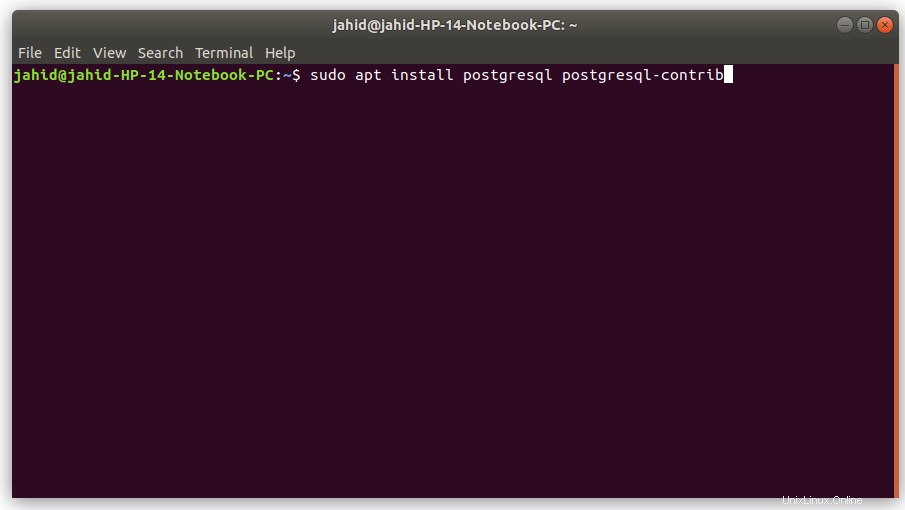
Di sini, di akhir baris kedua dari perintah, Anda dapat melihat bahwa ada contrib, yang berarti bahwa saat Anda menggunakan Postgres untuk pertama kalinya, ini akan mengunduh dan menginstal semua file tambahan yang diperlukan di sistem Anda. Setelah terminal Anda beraksi, Anda akan melihat bilah kemajuan di bawah di terminal Anda, yang menunjukkan berapa persentase pemasangan yang selesai.
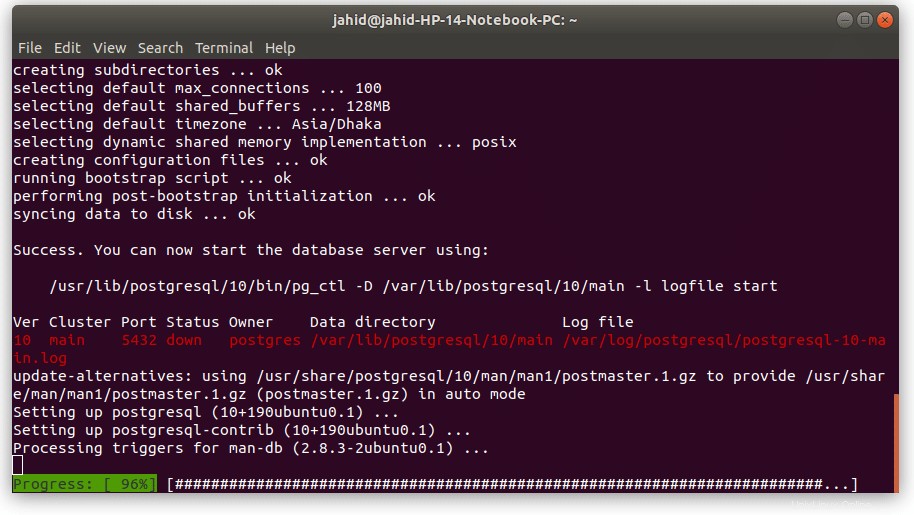
Jadi sekarang, PostgreSQL berhasil diinstal di dalam mesin atau sistem Anda.
Langkah 2:Pemasangan pgAdmin untuk PostgreSQL
Seperti yang disebutkan sebelumnya bahwa pgAdmin adalah unit kontrol PostgreSQL, jadi pgAdmin harus diinstal dengan benar untuk menjalankan mesin database. pgAdmin3 sudah tersedia di Ubuntu Software Store. Anda hanya perlu mengetik dan mencari pgAdmin di dalam toko perangkat lunak. Anda akan menemukan pgAdmin3 di sana, dan ini dia, instal dengan kata sandi administratif sistem Anda.
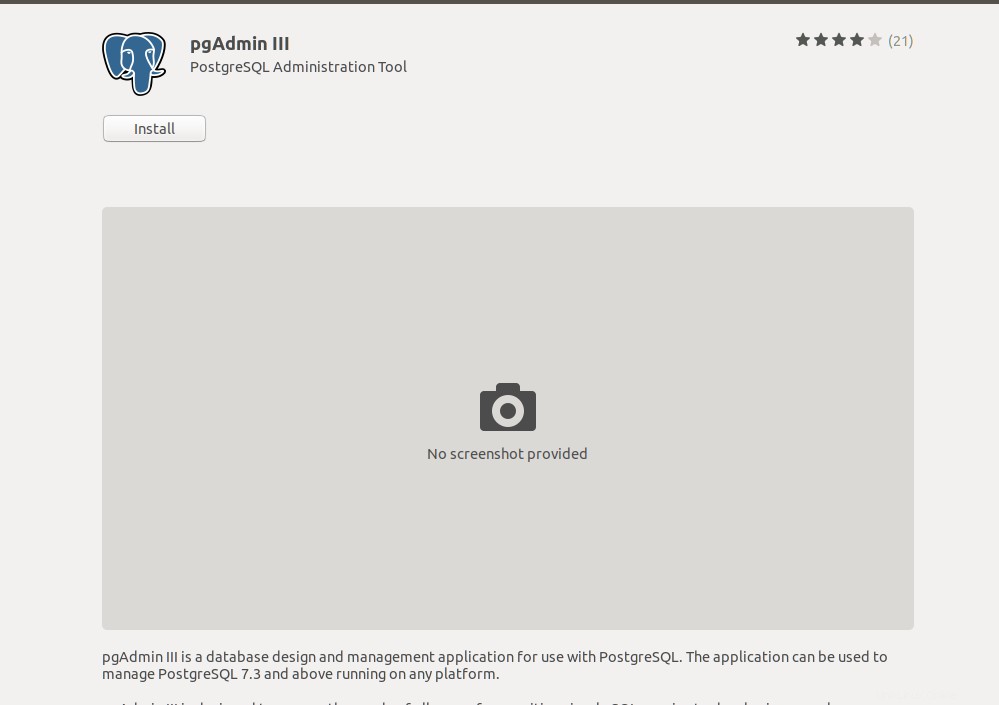
Langkah 3:Mengubah Kata Sandi Utama pgAdmin3
Dalam database PostgreSQL, pgAdmin selalu dilengkapi dengan kata sandi utama yang telah dikunci untuk tujuan enkripsi data dan keamanan database. Untuk menggunakan pgAdmin3 di dalam PostgreSQL, Anda harus mengubah kata sandi utama pgAdmin3. Untuk itu, pada tahap proses instalasi ini, Anda harus membuka terminal di sistem Anda dan ketik baris perintah berikut di terminal yang diberikan di bawah ini. Perintah terminal ini akan membawa Anda ke tahap mengubah kata sandi pgAdmin di PostgreSQL.
sudo -u postgres psql postgres
\password postgres
Sekarang Anda harus menetapkan kata sandi baru Anda dan mengetik sekali lagi untuk tujuan keamanan. Ini dia, Sekarang Anda memiliki kontrol penuh atas mesin database Anda.
Membuat Database Baru di PostgreSQL
Setelah proses instalasi selesai, saatnya membuat database baru dan mengujinya. Sebelum kita mulai, izinkan saya memberi tahu Anda bahwa PostgreSQL bekerja dengan antarmuka browser web. Jadi ketika Anda membuat database Anda di pgAdmin dan Anda mungkin melihat output terbuka di browser web Anda. Sekarang buka pgAdmin3, dan Anda akan menemukan Server Baru tombol tepat di baris atas. Klik ‘Tambah Server’ itu akan menampilkan kotak dialog. Kotak ini adalah fungsi pengaturan untuk server database Anda.
Pengaturannya akan seperti di bawah ini:
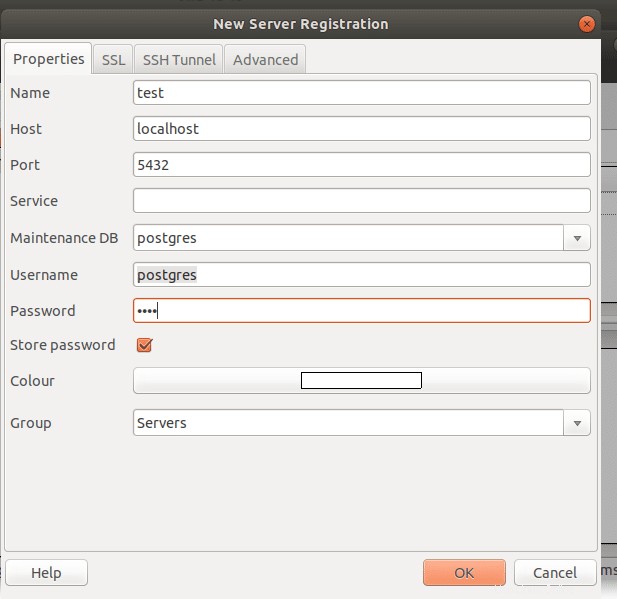
Nama:Nama database Anda
Host:localhost
Port:5432
DB Pemeliharaan:postgres
Nama Pengguna:postgres
Password:Kata sandi yang telah Anda ubah sebelumnya dengan terminal.
Grup:Server
Jika semuanya sudah selesai, klik Ok, itu akan membuka jendela pop-up baru memastikan bahwa Anda telah mengubah kata sandi pgAdmin3, klik Ok lagi.
Di sini Anda hampir selesai, IDE Anda siap untuk diprogram sekarang. Untuk membuka SQL IDE, cukup klik tombol SQL. Ini akan membuka jendela lain di mana Anda akan dapat menulis program pertama Anda. Di sini untuk tujuan penjelasan, saya telah menulis program SQL sederhana nama kopi dengan tabel pesanan menggunakan perintah join.
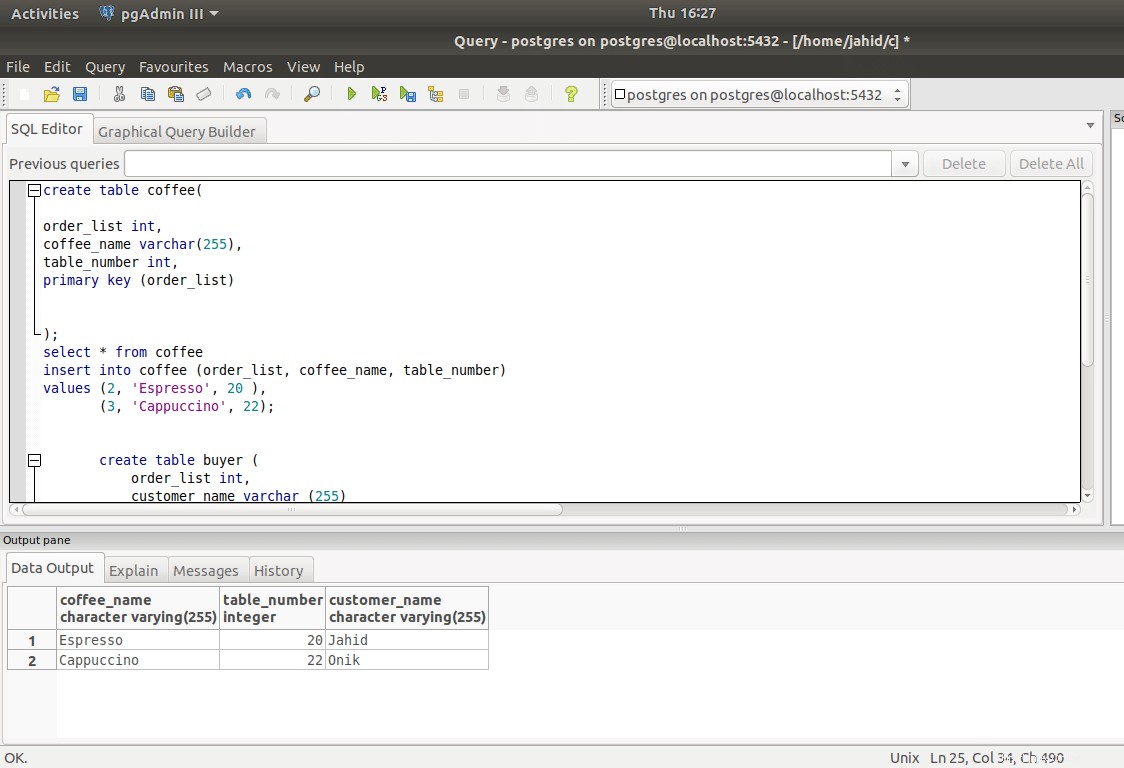
Nikmati mesin database gratis dan open source Anda, PostgreSQL pgAdmin.
Sentuhan Akhir
Di sini Anda berada di bagian paling akhir dari posting ini. Pada postingan kali ini, kita telah membahas tentang proses instalasi database PostgreSQL dan pgAdmin di Linux. Sebagai sistem manajemen basis data relasional, basis data PostgreSQL adalah yang paling populer dan andal saat ini.
Jika ada yang ingin ditanyakan terkait postingan ini, silahkan ketik di kolom komentar. Dan jangan lupa untuk membagikan tutorial ini kepada teman-teman Anda di jejaring sosial Anda.